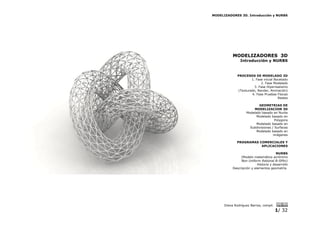
Modelos3 d-generalidades-textoeimagen
- 1. MODELIZADORES 3D. Introducción y NURBS Diana Rodríguez Barros, compil. 1/ 32 MODELIZADORES 3D Introducción y NURBS PROCESOS DE MODELADO 3D 1. Fase inicial Bocetado 2. Fase Modelado 3. Fase Hiperrealismo (Texturado, Render, Animación) 4. Fase Pruebas Físicas Reales GEOMETRIAS DE MODELIZACION 3D Modelado basado en Nurbs Modelado basado en Polygons Modelado basado en Subdivisiones / Surfaces Modelado basado en imágenes PROGRAMAS COMERCIALES Y APLICACIONES NURBS (Modelo matemático acrónimo Non Uniform Rational B-SPlin) Historia y desarrollo Descripción y elementos geometría
- 2. MODELIZADORES 3D. Introducción y NURBS Diana Rodríguez Barros, compil. 2/ 32 • GENERALIDADES SOBRE PROCESOS MODELADO 3D 1 En la creación de un objeto 3D se reconocen varias etapas a seguir que se retroalimentan. Presentamos una posible secuencia de intervenciones en el proceso de modelado tridimensional2 . 1. Fase INICIAL BOCETADO bocetos o copiando imágenes de referencia (blue-prints). 2. Fase MODELADO. Las principales técnicas de modelado son NURBS, Polígonos y Subdivisión de polígonos. La elección depende del uso que se le vayas a dar al modelo. Se pueden convertir de NURBS a mallas, formato que leen los programas de SubD, pero no hay un método exacto para hacer lo opuesto, de SubD a NURBS. 2.1. NURBS son rápidas y más simples, se utilizan para hacer formas plásticas, manejan bien empalmes y operaciones booleanas . 2.2. Face y SubD son métodos útiles cuando se trata 1 Imágenes de portada e imágenes interiores. Galleries Rhino 3D. Disponible URL http://gallery.rhino3d.com/ (consultado febrero 2012) 2 Ver Disponible URL http://www.taringa.net/posts/info/5655990/Gu%C3%ADa-3D.html (consultado febrero 2012)
- 3. MODELIZADORES 3D. Introducción y NURBS Diana Rodríguez Barros, compil. 3/ 32 de formas muy orgánicas o modelos que se van a animar. Permiten modelar formas más complejas. Requieren más habilidad y tiempo comparado con NURBS. 3. Fase HIPERREALISMO 3.1. Texturizado, aplica color, textura y otros atributos relacionados al modelo. Se pueden aplicar mapas de imágenes o texturas de procedimiento. También hay aplicaciones que pintan directamente el modelo 3D. 3.2 Renderizado, crea la imagen final con apariencia real, puede ser foto-realista o con efectos. Se incluye en esta fase la creación de luces y cámaras, además se manipula el aspecto del ambiente, ajuste y agregado de parámetros como profundidad de campo y desenfoque de movimiento. Normalmente después del hacer un renderizado, la imagen se retoca en una aplicación pixelar como Photoshop. 3.2. Animación. Existen muchas herramientas para animar, desde mover, rotar y escalar un objeto, pasando por la creación de esqueletos hasta las más complejas que emulan leyes físicas. Entre estas últimas están la interacción de cuerpos rígidos y suaves, animación de fluidos, sistemas de partículas y otros.
- 4. MODELIZADORES 3D. Introducción y NURBS Diana Rodríguez Barros, compil. 4/ 32 4. Fase PRUEBAS FISICAS Pruebas físicas reales, son aplicaciones de programas de ingeniería asistida por computadora (CAE) que permiten someter los modelos a pruebas físicas reales. • TIPOS DE GEOMETRÍA PARA MODELIZACION 3D3 3 Ver Disponible URL http://es.wikipedia.org/wiki/Gr%C3%A1ficos_3D_por_computadora (consultado febrero 2012)
- 5. MODELIZADORES 3D. Introducción y NURBS Diana Rodríguez Barros, compil. 5/ 32 La etapa de modelado consiste en ir dando forma a objetos individuales que luego serán usados en la escena. Existen tres tipos de geometría para modeladar, con modelado NURBS, modelado poligonal y modelado subdivisión de superficies (surfaces) Modelado basado en Nurbs: método para crear modelos en base de curvas y superficies cuyos componentes son básicamente los puntos de control o CV's (control vertex), las isoparms (curvas isoparamétricas como ayuda visual) y los hulls (aristas que limitan superficies). Modelado basado en Polygons: método para representar una superficie suave mediante la especificación de una malla poligonal menos detallada. Son objetos relativamente fáciles de modelar por su falta de complejidad y su mayor número de herramientas. Sus componentes básicas son las Faces (caras), Edges (aristas) y Vertex (vértices). Modelado basado en Subdivisiones / Surfaces: método híbrido entre las Nurbs y los Polygons. Sin embargo no se pueden modelar usando ambos estilos a la vez, para ello hay que escoger en qué modo se desea modelar (Standard Mode o Polygon Mode). Poseen los mismos componentes que las NURBS y los Polygons además de un modo de refinamiento por niveles para obtener mayor subdivisión geométrica y conseguir así mayor detalle de modelado. La superficie subdividida puede calcularse a partir de una malla más burda, iterando el proceso de dividir cada cara poligonal en caras más pequeñas que se aproximan mejor a la superficie suavizada. El algoritmo para subdivisión de superficies es naturalmente recurrente. El proceso se inicia con una malla poligonal dada. Posteriormente se aplica un esquema de refinamiento a esta malla. Este proceso toma la malla y la subdivide, creando nuevos vértices y caras. Las posiciones de los nuevos vértices en la malla son procesados en base a la posición de los vértices antiguos cercanos. En algunos esquemas de refinamiento, la posición de los
- 6. MODELIZADORES 3D. Introducción y NURBS Diana Rodríguez Barros, compil. 6/ 32 vértices anteriores puede ser también alterados (posiblemente basados en la posición de los nuevos vértices). Este proceso produce una malla más densa que la original, conteniendo más caras poligonales. La malla resultante puede volver a ser procesada por el mismo esquema de refinamiento una y otra vez. El límite de subdivisiones de una superficie es iterable hasta el infinito. En la práctica, este algoritmo es aplicado un pequeño número de veces. Modelado basado en imágenes: método menos usado (del inglés "image based modeling" IBM). Consiste en convertir una fotografía a 3D mediante el uso de diversas técnicas, de las cuales, la más conocida es la fotogrametría cuyo principal impulsor es Paul Debevec. • APLICACIONES DE PROGRAMAS (algunas aplicaciones usuales) Programas que utilizan los 3 MODELADORES y se especializan en ANIMACION MAYA / Autodesk (antes Alias|wavefront) SOFTIMAGE|XSI / Autodesk (antes propiedad de AVID y antes de Microsoft) 3DSTUDIO MAX / Autodesk BLENDER / Blender (multiplataforma OpenSource) Programas que utilizan SURFACE LIGHTWAVE / Newtek CINEMA4D / Maxon CHETAH 3D / Cheetah 3D (entorno MAC)
- 7. MODELIZADORES 3D. Introducción y NURBS Diana Rodríguez Barros, compil. 7/ 32 Programas que utilizan NURBS RHINOCEROS / Rhino (se complementa con rmotores de renderizado: V-RAY / HYPERSHOT / KEYSHOT; modelizadores de mallas asimilables T-SPLINE; modelizadores generativos parametrizables: GRASSHOPPER) • NURBS 4 Historia El desarrollo de NURBS empezó en 1950 por ingenieros que necesitaban la representación matemática precisa de superficies de forma libre, como las usadas en carrocerías de automóviles, superficies de exteriores aeroespaciales y cascos de barcos, que pudieran ser reproducidos exacta y técnicamente en cualquier momento. Las anteriores representaciones de este tipo de diseños sólo podían hacerse con modelos físicos o maquetas realizadas por el diseñador o ingeniero. Los pioneros en esta investigación fueron Pierre Bezier quien trabajaba como ingeniero en Renault, y Paul de Casteljau quien trabajaba en Citroën, ambos en Francia. Bézier y Casteljau trabajaron casi en paralelo, aunque ninguno de los dos conoció el trabajo que el otro desarrollaba. Dado que el trabajo de Bezier fue publicado primero y por esta razón tradicionalmente se le ha asociado a las splines (que son representadas con puntos de control describiendo a la curva misma, como Bézier splines), mientras que nombre de Casteljau sólo es conocido por los algoritmos que desarrollo para la evaluación de superficies paramétricas. 4 Ver en Qué significa NURBS? en Rhinoceros, Nurbs Modelling. Disponible URL http://www.es.rhino3d.com/nurbs.htm (consultado febrero 2012)
- 8. MODELIZADORES 3D. Introducción y NURBS Diana Rodríguez Barros, compil. 8/ 32 En la década de 1960 se convirtió la generalización de las Bézier splines en NURBS, conocidas como B-splines Racionales No Uniformes. Las primeras NURBS fueron usadas en paquetes propietarios de CAD de las compañías automotrices. Posteriormente formaron parte del estándar en paquetes de gráficos por computadora. En 1985, el primer modelador interactivo de NURBS para PC, llamado Macsurf (posteriormente Maxsurf), fue desarrollado por Formation Design Systems, una pequeña compañía en Australia. Maxsurf era un sistema de diseño para cascos, que pretendía la creación de barcos, botes y yates, con necesidad de alta precisión en el esculpido de superficies. Actualmente existen aplicaciones más profesionales y complejas. Descripción geometría NURBS Las NURBS, B-splines racionales no uniformes, son representaciones matemáticas de geometría en 3D capaces de describir cualquier forma con precisión, desde simples líneas en 2D, círculos, arcos o curvas, hasta los más complejos sólidos o superficies orgánicas de forma libre en 3D. Gracias a su flexibilidad y precisión, se pueden utilizar modelos NURBS en cualquier proceso, desde la ilustración y animación hasta la fabricación. NURBS (Basic Spline, Spline) son curvas definidas mediante polinomios que se ajustan a formas complejas. Las curvas y superficies NURBS se comportan de maneras similares y comparten mucha terminología. La geometría NURBS tiene cualidades que la convierten en una opción eficaz para el modelado digital.
- 9. MODELIZADORES 3D. Introducción y NURBS Diana Rodríguez Barros, compil. 9/ 32 Existen varias formas estándar industriales para intercambiar la geometría NURBS. Los usuarios pueden y deberían ser capaces de transportar todos sus modelos geométricos entre los diferentes programas de modelado, renderizado, animación e ingeniería de análisis que hay en el mercado. Las NURBS tienen una definición precisa y muy conocida y gran difusión. Las NURBS pueden representar con precisión objetos geométricos estándar tales como líneas, círculos, elipses, esferas y toroides, así como formas geométricas libres como diversos usos. La cantidad de información que requiere la representación de una forma geométrica en NURBS es muy inferior a la que necesitan por separado las aproximaciones comunes. La regla de cálculo de las NURBS, que se describe a continuación, se puede implementar en entorno digital de manera eficaz y precisa. Una información más detallada sobre una curva NURBS indica que se define mediante cuatro elementos: grados, puntos de control, nodos y regla de cálculo. Grado Un grado es un número entero positivo Este número normalmente es 1, 2, 3 o 5 pero puede ser cualquier número entero positivo. Las líneas y polilíneas NURBS son grado 1, los círculos son grado 2 y la mayoría de las formas libres son grado 3 o 5. A veces se utilizan los siguientes términos: lineal, cuadrático, cúbico y quíntico. Lineal significa de grado 1, cuadrático significa de grado 2, cúbico significa de grado 3 y quíntico significa de grado 5. Es posible que vea referencias del orden de una curva NURBS. El orden de una curva NURBS es un número entero positivo igual a (grado+1). En consecuencia, el grado es igual a orden-1. Existe la posibilidad de incrementar los grados de una curva NURBS sin cambiar su forma.
- 10. MODELIZADORES 3D. Introducción y NURBS Diana Rodríguez Barros, compil. 10/ 32 Generalmente, no es posible reducir el grado de una curva NURBS y no cambiar su forma. Puntos de control Los puntos de control son una lista de puntos de grado+1 como mínimo. Una de las maneras más sencillas de cambiar la forma de una curva NURBS es mover los puntos de control. Los puntos de control tienen un número asociado denominado peso. Con algunas excepciones, los pesos son números positivos. Cuando todos los puntos de control de una curva tienen el mismo peso (normalmente 1), la curva se denomina no racional; de lo contrario, se trataría de una curva racional. En NURBS, la R significa racional e indica que una curva NURBS tiene la posibilidad de ser racional. A la práctica, la mayoría de las curvas NURBS son no-racionales. Algunas curvas, círculos y elipses NURBS, ejemplos significativos, son siempre racionales. Nodos Los nodos son una lista de números de grado+N-1, donde N es el número de puntos de control. A veces esta lista de números se denomina vector nodal. En este contexto, la palabra vector no significa una dirección 3D. Esta lista de números de nodos debe cumplir varias condiciones técnicas. El modo estándar para asegurar que las condiciones técnicas se cumplan es requerir que el número se mantenga igual o aumente a medida que vaya bajando en la lista y limitar el número de valores duplicados a que no sea superior al grado. Por ejemplo, para una curva NURBS de grado 3 con 15 puntos de control, la lista de números 0,0,0,1,2,2,2,3,7,7,9,9,9 es una lista de nodos satisfactoria. La lista 0,0,0,1,2,2,2,2,7,7,9,9,9 no es aceptable porque hay cuatro 2, y cuatro es un número mayor que el grado. El número de veces que un valor nodal se duplica se denomina multiplicidad nodal.En el ejemplo anterior de lista satisfactoria de nodos, el valor nodal 0 tiene una multiplicidad de tres, el valor nodal 1 tiene una multiplicidad de uno, el valor nodal 2 tiene una multiplicidad de tres, el valor nodal 3 tiene multiplicidad de uno, el valor nodal 7 tiene una multiplicidad de dos y el
- 11. MODELIZADORES 3D. Introducción y NURBS Diana Rodríguez Barros, compil. 11/ 32 valor nodal 9 tiene una multiplicidad de tres. Se dice que un valor nodal es un nodo de multiplicidad total si se multiplica por su grado varias veces.En el ejemplo, los valores de nodo 0, 2, y 9 tienen multiplicidad total. El valor de un nodo que aparece una sola vez se denomina nodo simple. En el ejemplo, los valores del nodo 1 y 3 son nodos simples. Si una lista de nodos se inicia con un nodo de multiplicidad completa, la siguen nodos simples, termina con un nodo de multiplicidad completa y los valores se espacian uniformemente, entonces los nodos son uniformes. Por ejemplo, si una curva NURBS de grado 3 con 7 puntos de control tiene nodos 0,0,0,1,2,3,4,4,4, la curva tendrá nodos uniformes. Los nodos 0,0,0,1,2,5,6,6,6 no son uniformes. Los nodos que no son uniformes se denominan no uniformes. Las letras N y U de la palabra NURBS significan no uniforme e indican que los nodos de una NURBS puede ser no uniformes. Los valores duplicados del nodo en la mitad de la lista del nodo hacen que una curva de NURBS sea menos suave. En caso extremo, un nodo de completa multiplicidad en la mitad de la lista de nodos significa que hay un lugar en la curva NURBS que se puede doblar en un punto de torsión. Por esta razón, a algunos diseñadores les gusta agregar y quitar nodos y luego ajustar los puntos de control para hacer curvas más suaves o figuras torsionadas. Debido a que el número de nodos es igual a (N+grado 1), donde N es el número de puntos de control, si se agregan nodos también se agregan puntos de control, y si se quitan nodos se quitan puntos de control. Los nodos se pueden añadir sin cambiar la forma de la curva de NURBS. En general, quitar nodos cambiará la forma de una curva. Nodos y puntos de control Un error frecuente se produce cuando cada nodo se empareja con un punto de control, y ocurre sólo en las NURBS de grado 1 (polilíneas). Para curvas NURBS de grados más altos, existen grupos de nodos de 2 x grado que corresponden a grupos de puntos de control de grado+1. Por ejemplo, suponga que tiene curvas NURBS de grado 3 con 7 puntos de control y nodos 0,0,0,1,2,5,8,8,8. Los primeros cuatro puntos de control están agrupados con los primeros seis nodos. Del segundo hasta el quinto punto de control están agrupados con los nodos 0,0,1,2,5,8. Del tercer al sexto punto de control están agrupados con los nodos 0,1,2,5,8,8. Los últimos cuatro puntos de control están agrupados con los últimos seis nodos.
- 12. MODELIZADORES 3D. Introducción y NURBS Diana Rodríguez Barros, compil. 12/ 32 Algunos modeladores que utilizan algoritmos más antiguos para el cálculo de curvas NURBS necesitan dos valores de nodos extra para un total de nodos grado+N+1. Cuando el software exporta e importa geometría NURBS, agrega y quita automáticamente estos dos nodos sobrantes, ya que la situación lo requiere. Regla de cálculo La regla de cálculo de una curva utiliza una fórmula matemática que define un número y asigna un punto. La regla de cálculo NURBS es una fórmula que comprende el grado, los puntos de control y los nodos. En la fórmula hay lo que se llama funciones básicas de B-spline. Las letras B y S de la palabra NURBS significan “basis spline”. El número de cálculo con que empieza la regla de cálculo se denomina parámetro. Puede imaginarse la regla de cálculo como una caja negra que se come un parámetro y produce un punto. El grado, los nodos y los puntos de control determinan el funcionamiento de la caja negra.
- 13. MODELIZADORES 3D. Introducción y NURBS Diana Rodríguez Barros, compil. 13/ 32 Modelos3D. INTERFACES APLICACIÓN RHINO APLICACIÓN RHINO TIPOS DE GEOMETRIAS Punto Curvas Superficie Sólidos Mallas INTERFACE DE RHINO Pantalla Auxiliares de visualización modelo Modos de proyección vistas Modos visualización modelo Ayudas modelado Sistemas de Coordenadas Restricciones marcador TRANSFORMACIONES COMUNES Mover /MOVE Copiar / COPY Rotar /ROTATE Escalar / SCALE Reflejar / MIRROR. Orientar / ALIGNE Matriz / ARRAY
- 14. MODELIZADORES 3D. Introducción y NURBS Diana Rodríguez Barros, compil. 14/ 32 • APLICACIÓN RHINO 5 Rhinoceros 3D es una herramienta de software para modelado en 3D basado en NURBS. Fue creada por Robert McNeel & Associates, originalmente como un agregado para Autocad de Autodesk. El programa es comúnmente usado para el diseño industrial, la arquitectura, el diseño naval, el diseño de joyas, el diseño automotriz, CAD/CAM, prototipación rápida, ingeniería inversa, así como en la industria del diseño gráfico y multimedia. Rhinoceros 3D se especializa principalmente en el modelado libre mediante NURBS. Aunque hay disponibles varios agregados (add- ons), también desarrollados por Robert McNeel & Associates, para el renderizado fotorrealístico Raytracing (Flamingo), renderizado no fotorrealístico (Penguin) y la animación (Bongo). Como muchas aplicaciones de modelado 3D, Rhinoceros incorpora el lenguaje llamado RhinoScript, basado en Visual Basic. Rhino 3D se ha ido popularizando en las diferentes industrias, por su diversidad, funciones multidisciplinares y el relativo bajo costo. Las vastas opciones para importación y exportación en el programa es una razón del crecimiento de su uso. La gran variedad de formatos con los que puede operar, le permite actuar como una herramienta de conversión, permitiendo romper las barreras de compatibilidad entre programas durante el desarrollo del diseño. Hay disponibles versiones de prueba en el sitio web de la empresa para su descarga libre. 5 Bibliografía consultada Manual de formación de Nivel 1 de Rhinoceros v4.0. (2008)© Robert McNeel & Associates. Impreso en España. Ver http://www.es.rhino3d.com/?language=es Ver http://es.wikipedia.org/wiki/Rhinoceros_3D Imagen de portada http://gallery.rhino3d.com/
- 15. MODELIZADORES 3D. Introducción y NURBS Diana Rodríguez Barros, compil. 15/ 32 • TIPOS DE GEOMETRIAS UTIZADAS POR RHINO Punto Objetos más simple de RHINO, son generalmente marcadores de posición Curvas Objeto similar a una estructura de alambre. Puede ser recta u ondulada, abierta o cerrada, simple o compuesta (poli-curva POLILINE). Incluyen líneas, arcos, círculos, curvas de formas libre y combinaciones. Pueden ser abiertas o cerradas, planas o no planas. Superficie Objeto similar a una lámina. Las NURBS pueden tener formas simples o formas libres. Los puntos de control de superficie, definen la forma de la superficie. Se construyen a partir de curvas existentes y tiene una organización rectangular inherente. Si se tocan los bordes, tal encuentro se llama “costura”. Pueden ser cerradas (ej cilindro sin tapas) o abiertas (toroide). Pueden ser recortadas (superficie subyacente que define la forma geometrica total y curvas de corte) o no recortadas. Tiene aristas y curvas isoparamétricas en la proyección alámbrica. Las polisuperficies están formadas por 2 o mas superficies. Si encierran un volumen de espacio constituyen un SOLIDO Sólidos Objeto proveniente de una superficie o una polisuperficie que encierra un volumen de aire. Los puntos de control pueden modificar las superficies que los crean.
- 16. MODELIZADORES 3D. Introducción y NURBS Diana Rodríguez Barros, compil. 16/ 32 Algunos sólidos se crean a partir de PRIMITIVAS Mallas Objeto que traduce la geometría NURBS en mallas poligonales para la exportación a otros programas de renderizado y animación, estereolitografía, visualización y análisis de elementos finitos. No hay comando para transformar mallas a NURBS.
- 17. MODELIZADORES 3D. Introducción y NURBS Diana Rodríguez Barros, compil. 17/ 32 • INTERFACE DE RHINO. PANTALLA 1. Barra de menúes desplegables: acceso a comandos, opciones y ayudas. 2. Area de comandos: (historial y línea de comandos): lista solicitudes, comandos introducidos e información del comando. 3. Barra herramientas (estándar, principales y flotantes): métodos abreviados para acceder a comandos y opciones con etiquetas o leyendas y botones desplegables que permiten acceder a otros comandos. TOOLS / TOOLSBAR LAYOUT 4. Area gráfica: entorno donde se desarrolla el modelo abierto, con diferentes visualizaciones de ventanas flotantes (hasta 4, superior, frontal derecha y perspectiva), que pueden variar su tamaño y tipo de visualización con íconos del eje del plano universal en cada ventana. VIEW / VIEWPORT LAYOUT o con Boton derecho en Nombre de la Vista se controla todo lo referido a Visualizaciones y con Boton Izquierdo se amplia 5. Barra de estado: coordenadas del cursor, estado del modelo, opciones (forzado, ortogonal, planar-vertical, y conmutadores. 6. Ayudas: transparentes F1; historial de comandos F2.
- 18. MODELIZADORES 3D. Introducción y NURBS Diana Rodríguez Barros, compil. 18/ 32 Area de comandos: historial, línea de comandos introducidos por teclado y solicitudes) Barra de menúes desplegables: acceso a comandos, opciones y ayudas. Area gráfica: entorno donde se desarrolla el modelo abierto, con diferentes visualizaciones de ventanas flotantes (hasta 4, superior, frontal, derecha y perspectiva), que pueden variar su tamaño y tipo de visualización con íconos del eje del plano universal en cada ventana. Barra de estado: coordenadas del cursor, estado del modelo, opciones (forzado, ortogonal, planar-vertical), y conmutadores. Ayudas: transparentes F1 Historial comandos F2. Barra herramientas (estándar, principales y flotantes) son métodos abreviados para acceder a comandos y opciones con etiquetas o leyendas y botones desplegables que permiten acceder a otros comandos (se accede desde Herramientas/ Configurar barra herramientas)
- 19. MODELIZADORES 3D. Introducción y NURBS Diana Rodríguez Barros, compil. 19/ 32 • VISTA Y VISUALIZACION Modos visualización del modelo o modelos en cada ventana 1. Modo ALAMBRICO WIREFRAME Muestra al objeto como proyecciones de las curvas transversales como ayuda visual (isoparamétricas o isocurvas) 2. Modo SOMBREADO SHADED Muestra al objeto como superficies coloreadas 3. Modo RENDERIZADO RENDERED Muestra al objeto con iluminación y materiales de renderizado Auxiliares de visualización del modelo 1. Ampliar, reducir la vista / ZOOM Se acerca o aleja de los objetos, Dinamic, la rueda del mouse amplia o reduce o sino con Ctrl arrastrando mouse,
- 20. MODELIZADORES 3D. Introducción y NURBS Diana Rodríguez Barros, compil. 20/ 32 Opciones: Windows (default, define ventana para ampliar), All (zooms en todas las vistas), Target, Extend, Extend all (zooms que muestra todos los objetos de la vista), Selected, Selected all (zooms que muestra la totalidad de objetos seleccionados) 2. Desplazar en la vista / ENCUADRAR - PANEO Se traslada por el modelo Modos de proyección de las vistas en cada ventana 1. Proyección paralela (ortogonal), todas las líneas son paralelas a las lineas de la grilla y los objetos iguales tiene igual tamaño sin importar su ubicación 2. Proyección perspectiva todas las líneas confluyen en los puntos de fuga y se produce un efecto de profundidad a las líneas de la grilla y los objetos iguales tiene igual tamaño sin importar su ubicación Modos disposición ventanas Para definir cantidad, ubicación y modos de vista en ventanas • AYUDAS DE MODELADO Cursor, comportamiento según la instancia de trabajo Cursor en cruz (sigue movimiento del Mouse), marcador (previsualización dinámica del movimientos del Mouse y el punto inicial del comando), y línea de rastreo o del infinito temporales (marcador restringido al modo Planar o Elevación).
- 21. MODELIZADORES 3D. Introducción y NURBS Diana Rodríguez Barros, compil. 21/ 32 Desde la BARRA DE ESTADO se activa el desplazamiento del cursor 1. Modo FORZADO /SNAP, F9, restringe el marcador por las intersecciones de una grilla infinita. 2. Modo ORTOGONAL /ORTHOGONAL, F8, restringe el movimiento del cursor o el desplazamiento de los objetos a ángulos perpendiculares 90º. Desde TOOLS / OPTIONS / MODELLING AIDS se configura el forzado, la grilla y espaciado, ángulos del modo ortho, etc. 1. Modo ELEVACION /PLANAR, restringe marcador a un plano paralelo al plano de construcción con valor Z diferente de 0 2. Modo REFERENCIA A OBJETOS / OSNAP, restringen el marcador a seleccionar puntos específicos de los objetos en relación a la geometría existente. 3. GRILLA, F7, muestra u oculta la grilla
- 22. MODELIZADORES 3D. Introducción y NURBS Diana Rodríguez Barros, compil. 22/ 32 • SISTEMAS DE COORDENADAS Coordenadas universales Predeterminadas e inamovibles. Direcciones ejes X (línea roja), Y (línea verde), Z del plano universal (esq.inf.izq. de cada ventana). El sentido trigonométrico determina dirección eje Z (Regla mano derecha) . Coordenadas locales del plano de construcción Cada ventana tiene su propio plano de construcción y coordenadas locales. La vista Perspectiva usa el plano de construcción TOP. La grilla se sitúa sobre el plano de construcción (línea roja eje X, línea verde eje Y) Para cambiar la dirección y el origen de un plano de construcción, se utiliza el comando VIEW / SET CPLAN Coordenadas cartesianas Indica valores ubicación de un punto en los ejes X, Y, Z. Si solo se introducen las coordenadas X-Y, el punto se situará sobre el plano de construcción. Coordenadas polares Indica valores ubicación de un punto respecto a la distancia y ángulo con los ejes X, Y, Z. (distancia < ángulo positivos en sentido trigonométrico) 3,8<75 2,9<2 5
- 23. MODELIZADORES 3D. Introducción y NURBS Diana Rodríguez Barros, compil. 23/ 32 Coordenadas absolutas Indica valores ubicación de un punto respecto a coordenadas universales Coordenadas relativas Recuerda el último punto utilizado y define nueva coordenada relativa a este punto (rx,y donde r significa relativo a) • RESTRICCIONES DEL MARCADOR Restricción de distancia Al introducir puntos se puede restringir el marcador a una distancia desde el punto anterior. (valor numérico distancia) Restricción de ángulo La restricción de ángulo es similar al modo ortogonal, a diferencia que se puede definir cualquier ángulo. ( < valor ángulo + en sentido antihorario o trigonométrico desde el eje X) Restricción de distancia y ángulo Las restricciones de distancia y de ángulo se pueden utilizar al mismo tiempo (distancia < ángulo)
- 24. MODELIZADORES 3D. Introducción y NURBS Diana Rodríguez Barros, compil. 24/ 32 • TRANSFORMACIONES COMUNES A LAS ENTIDADES EN RHINO Siempre hay que seleccionar previamente al o los objetos a transformar y definir un punto inicial desde donde ejecutar el comando de edición o transformación. Las operaciones de transformación modifican la posición, rotación, número y forma de los objetos. No dividen a los objetos en partes ni hacen agujeros. Las transformaciones más usuales son: Mover /MOVE Desplaza objetos a distancias determinadas o usando referencias geométricas. Pulsando ALT se mueve en pequeñas distancias. Copiar / COPY Crea reproducciones de los objetos. Algunos comandos como Rotar, Rotar 3D y Escalar tiene la opción Copiar asociada. Rotar /ROTATE Gira el objeto en relación al plano de construcción. Escalar / SCALE Varía la proporción del objeto, otorgando control sobre la dirección del escalado a redimensionando del objeto uniformemente en 1D, 2D o escalándolo con un factor de escala común a 3D. Opciones, copiar y dar un valor de escala. Reflejar / MIRROR.
- 25. MODELIZADORES 3D. Introducción y NURBS Diana Rodríguez Barros, compil. 25/ 32 Invierte la orientación del objeto hacia otro lado de un eje de espejado o reflejo. Orientar / ALIGNE Combina mover y copiar, escalar y rotar para ubicar a los objetos en nuevas posiciones. Matriz / ARRAY Copia múltiple de objetos en filas y columnas espaciadas uniformemente u de manera radial.
- 26. MODELIZADORES 3D. Introducción y NURBS Diana Rodríguez Barros, compil. 26/ 32 Modelos3D. ORGANIZACIÓN INFORMACION APLICACIÓN RHINO CAPAS GRUPOS BLOQUES SESIONES DE TRABAJO
- 27. MODELIZADORES 3D. Introducción y NURBS Diana Rodríguez Barros, compil. 27/ 32 ORGANIZACIÓN BASE DATOS MODELO 3D 6 APLICACIÓN RHINO Existen instrumentos en Rhino para facilitar la organización de su trabajo: capas, grupos, bloques y sesiones de trabajo. Cada método de organización del modelo es diferente. Las capas permiten asignar una designación de ordenamiento a los objetos controlando ciertas propiedades. Los grupos asocian los objetos para seleccionarlos como unidad. Los bloques permiten vincular y actualizar una asociación de objetos. Las sesiones de trabajo permiten trabajar en una parte del proyecto simultáneamente por parte de varios usuarios a manera de referencias externas. 6 Bibliografía consultada: Rhinoceros Level 1 Training Manual v4.0. © Robert McNeel & Associates. Seattle, WA. 2006/2010; Rhinoceros Modelado NURBs para Windows. Manual del Usuario v4.0. © Robert McNeel & Associates. Seattle, WA. 2006/2010. Imagen de portadahttp://gallery.rhino3d.com/
- 28. MODELIZADORES 3D. Introducción y NURBS Diana Rodríguez Barros, compil. 28/ 32 CAPAS Las capas constituyen un modo de agrupar los objetos y aplicar determinadas características a todos los objetos que tienen capas asignadas. Se pueden utilizar para dos finalidades: como lugar espacio de almacenamiento de los objetos o como modo de asignar un grupo de características o propiedades a los objetos. Los estados de las capa incluyen el nombre de la capa, el color usado para visualizar los objetos y el estado activado/desactivado y bloqueado/desbloqueado de todos los objetos de una capa. Asimismo cada capa asocia a los objetos contenidos con propiedades de materiales, tipo de línea y ancho de impresión. Los objetos que se encuentran en capas desactivadas no están visibles en el modelo. Los objetos que se encuentran en capas
- 29. MODELIZADORES 3D. Introducción y NURBS Diana Rodríguez Barros, compil. 29/ 32 bloqueadas no se pueden seleccionar, pero permiten la designación de puntos con las referencias a objetos. Los objetos siempre se crean en la capa actual. Cada asignación de capas puede modificarse. Para realizar las tareas más comunes relacionadas con las capas, desde el cuadro Capas se accede a la lista de capas desplegable (desde barra de estado o desde menú flotante). Desde allí se puede: definir la capa actual cambiar el estado de activada/desactivada y bloqueada/desbloqueada cambiar el color de la capa, cambiar el nombre de la capa crear una nueva capa y/o subcapas eliminar la capa seleccionada seleccionar objetos en la capa seleccionada, cambiar objetos y/o copiar objetos a la capa seleccionada definir el material de renderizado y acceder al editor de materiales definir el tipo de línea y el ancho de impresión. mover las capas hacia arriba o abajo de la lista; filtrar la lista de capas; seleccionar todas las capas e invertir la selección
- 30. MODELIZADORES 3D. Introducción y NURBS Diana Rodríguez Barros, compil. 30/ 32 GRUPO Un grupo es un conjunto de objetos seleccionados como unidad para realizar transformaciones (moverlos, copiarlos, rotarlos, etc.) y aplicar propiedades (color de objeto, por ejemplo). Para agrupar objetos se asigna un nombre de grupo a cada objeto que formará parte de sus propiedades. Los objetos con el mismo nombre de grupo pertenecen al mismo grupo. Desde el menú desplegable Edición / Grupos se puede: Agrupar agrupa objetos para seleccionarlos. Un grupo puede contener uno o más subgrupos. Desagrupar deshace el grupo. DefinirNombreDeGrupo cambia el nombre asignado de manera predeterminada. Si se pone el mismo nombre a grupos diferentes, los grupos se unifican. AñadirAGrupo y EliminarDeGrupo agregan y quitan objetos de los grupos. SelGrupo selecciona grupos por nombre.
- 31. MODELIZADORES 3D. Introducción y NURBS Diana Rodríguez Barros, compil. 31/ 32 BLOQUES Un bloque es otro modo de asociar objetos para formar un solo objeto. Pueden agilizar el modelado, reducir el tamaño del modelo y facilitar la uniformidad de piezas y detalles. Bloque crea una definición de bloque a partir de los objetos del modelo seleccionados. Los materiales y las otras propiedades de objeto de las instancias de bloque se determinan mediante los objetos componentes Insertar coloca instancias de esta definición de bloque en el modelo. Descomponer deshace la instancia reconociendo la geometría utilizando la posición, escala y rotación del bloque. (habilita luego la Redefinición de bloque) AdministradorDeBloques (desde línea comandos) muestra un cuadro de diálogo que lista todas las definiciones de bloque del modelo y permite visualizar las propiedades de bloque, exportar una definición de bloque a un archivo, eliminar una definición de bloque y todas sus instancias, actualizar una definición de bloque desde un archivo, encontrar bloques anidados en otros bloques y contar el número de instancias de bloque del modelo.
- 32. MODELIZADORES 3D. Introducción y NURBS Diana Rodríguez Barros, compil. 32/ 32 SESIONES DE TRABAJO El comando SesiónDeTrabajo (acceder desde Línea Comandos) permite que muchos usuarios trabajen con grandes proyectos administrando muchos archivos. Cada usuario puede editar un archivo diferente del proyecto y ver las partes afines del proyecto al mismo tiempo. Al actualizar el modelo, cada usuario podrá ver la versión actual de los archivos de los proyectos que estén relacionados. Sólo un usuario puede tener un archivo abierto para modificarlo, pero varios usuarios pueden visualizarlo. Las sesiones de trabajo de Rhino permiten “asociar” archivos externos a su entorno de trabajo actual. La geometría asociada no puede editarse (mover, escalar), pero puede utilizarse como geometría de origen en los comandos de creación (copiar, extruir).
